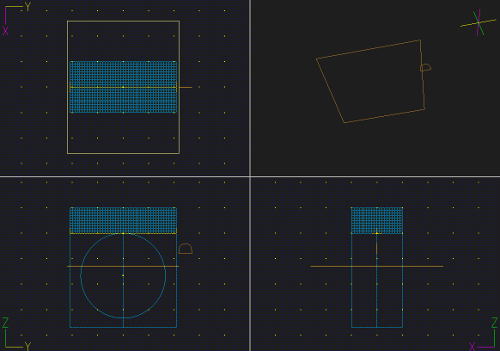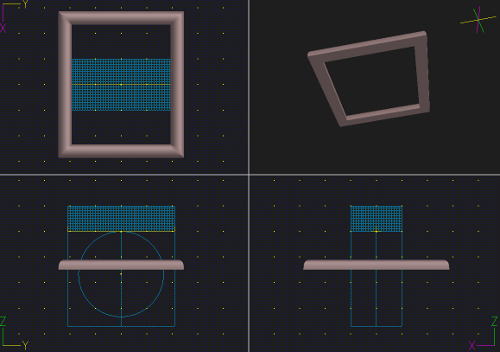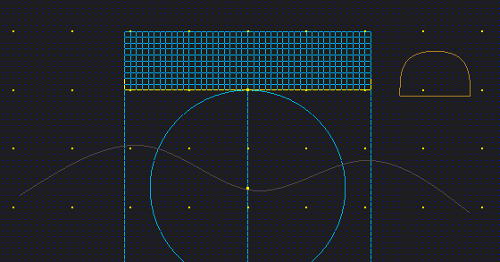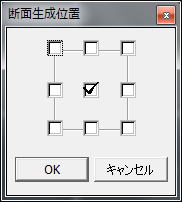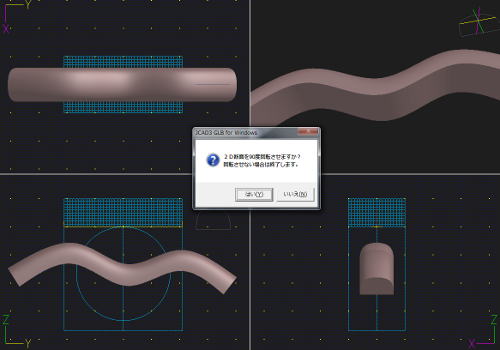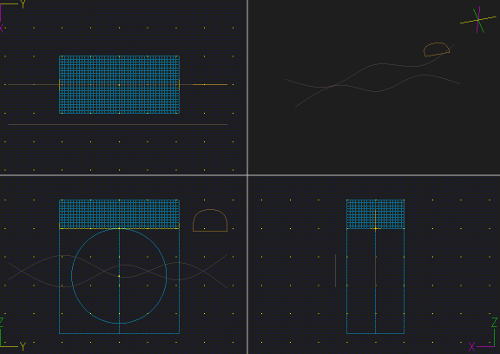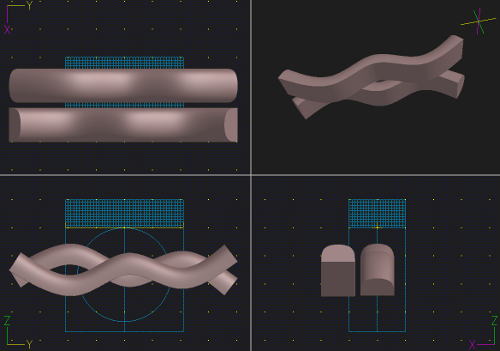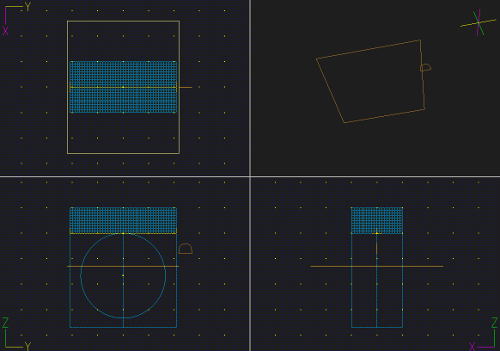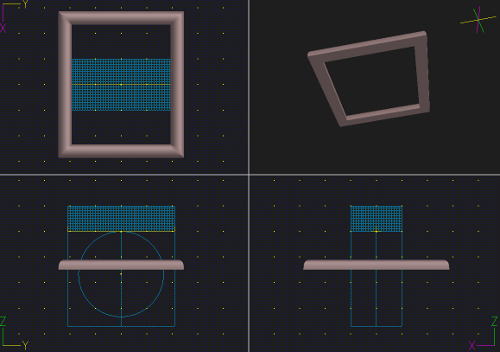掃引体と回転体をマスターすればあとのボタンは、それの応用だったりします。
ずばりのものを早く書くにはだったり、簡単に書くものだったりするだけで、基本的には
掃引体と回転体の違う書き方ということになります。
 曲線組み合わせ
曲線組み合わせ
http://www.jcad3.net/MOVIE/WIRECONBINE/WIRECONBINE.html
曲線を組み合わせて物体を作成します。
ベースになるラインと断面の組み合わせになります。
ベースライン1に対し断面1で1個の物体
ベースライン2に対し断面1で2個の物体
ベースライン1に対し断面2個で2個の物体というな感じで複数個同時作成も可能です。
オリジナルの文字で言葉を作り1度に掃引体にするなどの時に有効です。
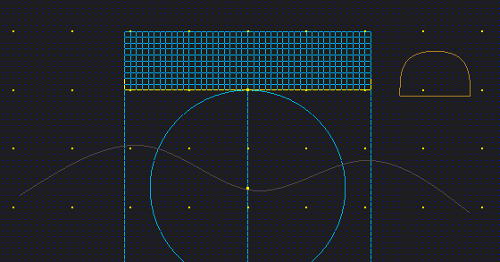
断面とベースになる線を描きます。
断面を認識して 曲線組み合わせのボタンを押します。
曲線組み合わせのボタンを押します。
次にベースになる線を認識後再度 曲線組み合わせのボタンを押します。
曲線組み合わせのボタンを押します。
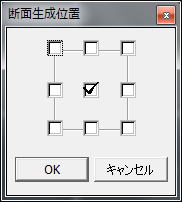
断面の生成位置を指定します。
OKをおすと物体がつくられます。
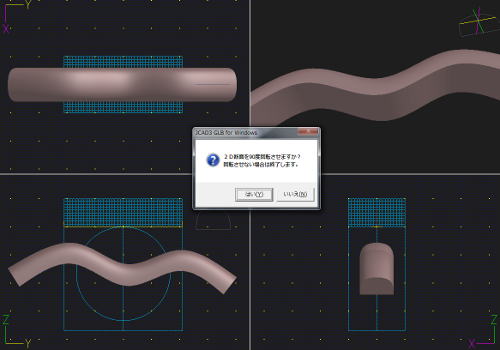
断面を回転させるかを聞いてきます。

いいえを押すまで回転します。これでどちらをむいているか調整します。
このようなベースラインが2個以上の場合も有効です
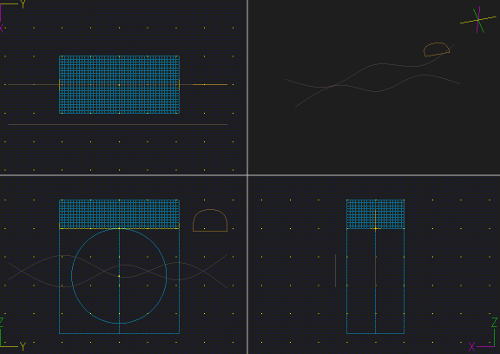
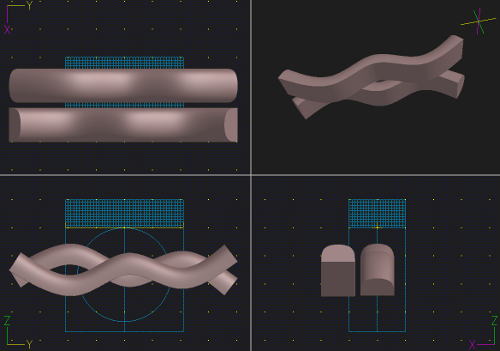
長方形がベースの枠なども有効です。